Iklan
Tipografi adalah integral dengan desain apa pun, dan jika Anda menggunakan Adobe Photoshop untuk kreasi Anda, semuanya dimulai dengan alat teks. Menambahkan, memodifikasi, dan mengedit teks Anda tidak bisa lebih sederhana, dan dapat membuka dunia desain yang bagus untuk desainer grafis pemula.
Cara Menambahkan Teks di Adobe Photoshop
- Klik tombol Text tool di menu atau gunakan pintasan keyboard T. Setelah Anda melakukannya, Anda akan melihat kursor.

- Klik pada kanvas tempat Anda ingin teks Anda muncul dan mulai mengetik.
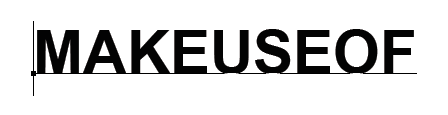
Cara Menambahkan Paragraf di Adobe Photoshop
- Klik tombol Text tool di menu atau gunakan pintasan keyboard T. Setelah Anda melakukannya, Anda akan melihat kursor.
- Klik dan seret pada kanvas tempat Anda ingin teks Anda muncul dan gambar kotak pembatas untuk membatasi dimensi teks Anda.
- Anda kemudian dapat mulai mengetik di kotak teks Anda.
- Anda dapat mengubah dimensi kotak teks dengan mengeklik dan menarik salah satu titik jangkar. Arahkan kursor ke atasnya dan kursor Anda akan berubah menjadi panah.
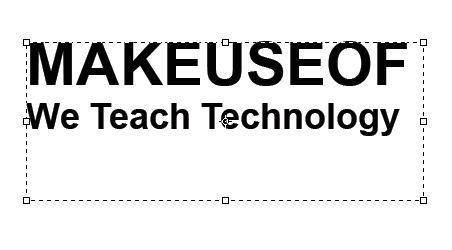
Cara Mengedit Teks dalam Adobe Photoshop
Setelah Anda memasukkan teks, Anda akan mau pilih font 10 Jenis Photoshop Terbaik untuk Digunakan di Creative CloudTypefaces dapat membuat dampak besar ketika digunakan dengan benar. Berikut ini tipografi Photoshop terbaik yang Anda dapatkan dengan Creative Cloud. Baca lebih banyak dan ukuran yang sesuai dengan desain Anda.
Dengan alat teks yang masih dipilih, Anda dapat memilih semua fitur utama termasuk jenis huruf, berat, dan ukuran dengan menu di bagian atas layar. Gunakan menu dropdown untuk membuat pilihan Anda. Anda juga dapat memilih pembenaran dan warna teks.

Cara lain untuk mengakses pengaturan ini jika Anda menjalankan Adobe Photoshop CC 2018 adalah melalui panel properti:
- Pergi ke Jendela > Properti untuk membuka panel.
- Pilih lapisan teks yang ingin Anda edit.
- Dengan lapisan yang dipilih, Anda akan melihat semua pengaturan teks yang sama tercantum di atas di panel properti.
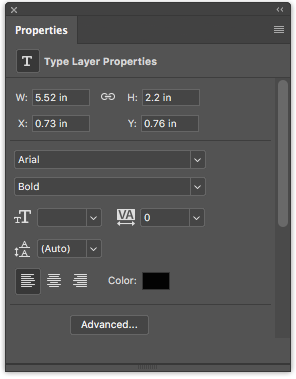
Untuk lebih banyak fitur dan pengaturan, Anda ingin membuka panel Karakter dengan membuka Jendela > Karakter.
Di sini, Anda dapat mengakses pengaturan yang sama di atas, serta beberapa lainnya. Anda dapat mengubah memimpin (spasi antar baris teks) dan kerning (spasi antar karakter), mengalihkan teks ke semua huruf besar atau huruf kecil dengan mengklik tombol, dan banyak lagi.
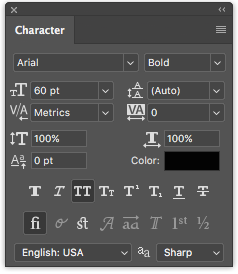
Cara Memodifikasi dan Memindahkan Teks dalam Adobe Photoshop
Ada dua cara Anda dapat mengakses dan mengubah teks yang ada. Untuk pendekatan sederhana, lakukan hal berikut:
- Pilih alat Teks dari panel Alat atau dengan menggunakan pintasan keyboard T.
- Klik di mana saja secara langsung pada teks yang ingin Anda edit di kanvas Anda.
Metode kedua mengharuskan Anda untuk membuka panel layer Anda, tetapi Anda tidak perlu memiliki alat Teks yang dipilih:
- Buka panel lapisan Anda dengan pergi ke Jendela > Layers.
- Dalam daftar lapisan di panel Lapisan Anda, temukan teks yang ingin Anda edit dan klik dua kali tombol T besar. Ini akan menyoroti semua teks di lapisan itu.
- Anda kemudian dapat mengklik kursor dalam teks itu untuk memilih, menghapus, atau menambahkan lebih banyak teks.
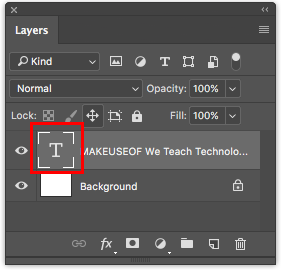
Untuk memindahkan teks Anda, lakukan hal berikut:
- Pilih Pindahkan alat dari panel Alat atau gunakan pintasan keyboard V.
- Klik langsung pada teks di kanvas Anda dan seret untuk bergerak tanpa melepaskan mouse.
 Sekarang saatnya belajar cara menguraikan teks dalam Photoshop Cara Menguraikan Teks dalam PhotoshopAnda dapat menguraikan teks dalam Adobe Photoshop untuk membuatnya menonjol. Ini cepat dan mudah dipelajari bahkan jika Anda seorang pemula Photoshop. Baca lebih banyak .
Sekarang saatnya belajar cara menguraikan teks dalam Photoshop Cara Menguraikan Teks dalam PhotoshopAnda dapat menguraikan teks dalam Adobe Photoshop untuk membuatnya menonjol. Ini cepat dan mudah dipelajari bahkan jika Anda seorang pemula Photoshop. Baca lebih banyak .
Nancy adalah seorang penulis dan editor yang tinggal di Washington DC. Dia sebelumnya adalah editor Timur Tengah di The Next Web dan saat ini bekerja di sebuah think tank berbasis di DC tentang komunikasi dan penjangkauan media sosial.